Les formulaires sont un excellent moyen pour les utilisateurs externes à Blue de soumettre des informations, telles que des tickets d'assistance ou de nouvelles demandes clients.
Les formulaires dans Blue sont étroitement intégrés avec d'autres fonctionnalités pour s'assurer que la bonne personne puisse rapidement intervenir lorsqu'un formulaire est soumis.
Vous pouvez également regarder la vidéo suivante :
Comment Fonctionnent les Formulaires
Les formulaires sont spécifiques aux projets individuels et ne peuvent être créés et modifiés que par les Administrateurs de Projet ou les Membres d'Équipe. Vous pouvez créer un nombre illimité de formulaires dans chaque projet, et chaque formulaire peut collecter différentes informations et acheminer les informations vers différentes listes et assignés.
Chaque formulaire possède un lien unique qui peut être partagé avec n'importe qui. Ainsi, les utilisateurs externes à Blue peuvent voir et soumettre des formulaires. Lorsqu'un formulaire est soumis, un nouveau enregistrement est créé dans le projet.
Soyez conscient que tous les formulaires sont publics et n'ont aucune restriction (c'est-à-dire pas de protection par mot de passe). Cela signifie que toute personne disposant du lien d'un formulaire peut soumettre des informations à votre projet et créer des enregistrements.
Création de Formulaires
Vous pouvez utiliser l'éditeur glisser-déposer pour ajouter n'importe quel champ de projet standard ainsi que des champs personnalisés à votre formulaire.
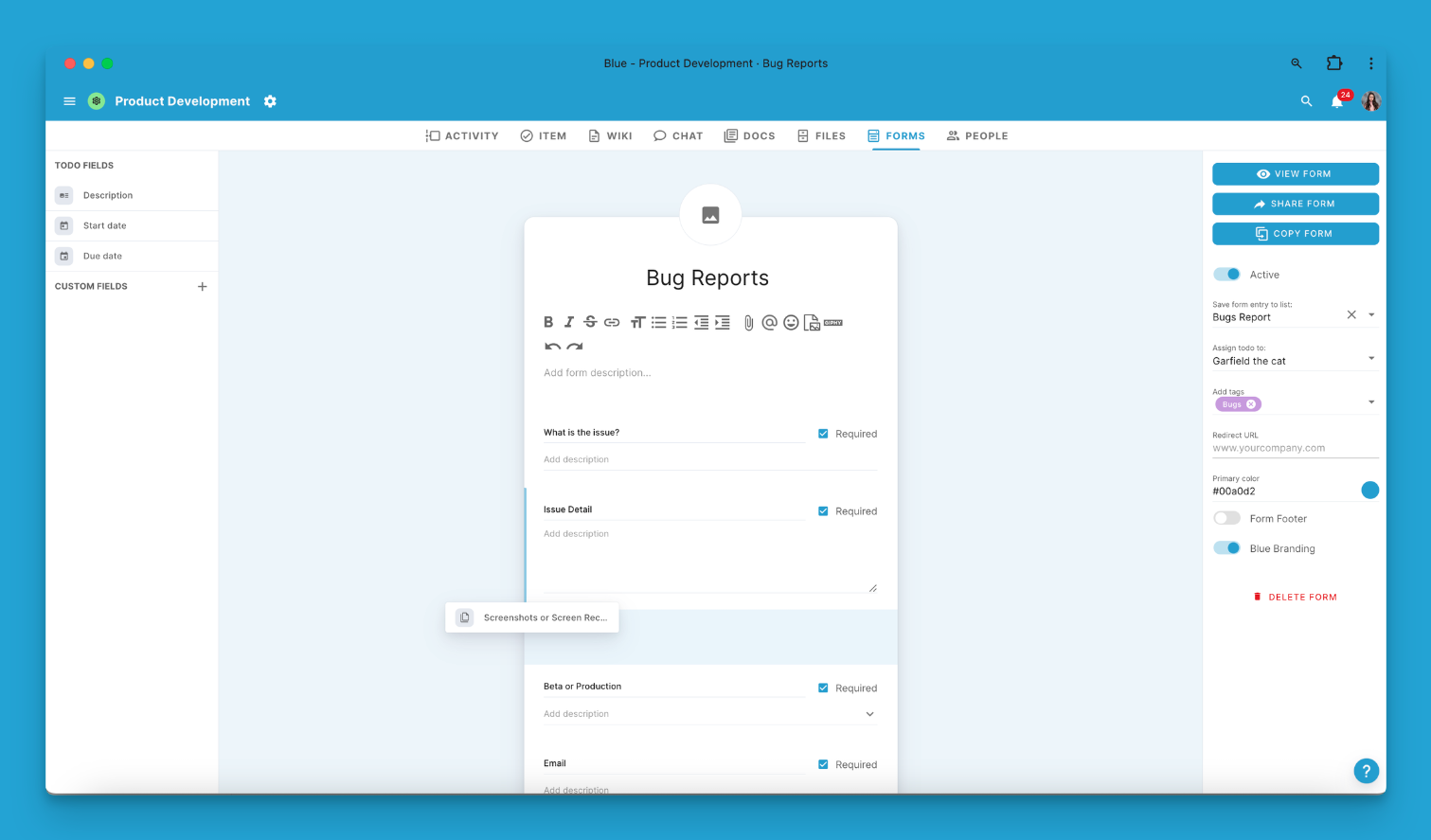
Éditeur de formulaires glisser-déposer dans Blue
Voici la liste des champs personnalisés qui sont disponibles à l'utilisation :
| Champ Personnalisé | Disponible dans les Formulaires ? |
|---|---|
| Texte sur Une Ligne | ☑ |
| URL / Lien | ☑ |
| Devise | ☑ |
| Pays | ☑ |
| Date | ☑ |
| Sélection Simple | ☑ |
| Sélection Multiple | ☑ |
| Localisation / Carte | ☑ |
| Numéro de Téléphone | ☑ |
| ☑ | |
| Évaluation par Étoiles | ☑ |
| Case à Cocher | ☑ |
| Nombre | ☑ |
| Pourcentage | ☑ |
| Formule | - [ ] |
| ID Unique | - [ ] |
| Case à Cocher | - [ ] |
| Référence | - [ ] |
| Recherche | - [ ] |
| Durée | - [ ] |
Les champs peuvent avoir des titres et des descriptions, et vous pouvez également choisir s'ils sont obligatoires pour que le formulaire soit soumis.
Options de Personnalisation
Logo du Formulaire
Les formulaires peuvent avoir des images en haut, que vous pouvez définir en cliquant sur l'image par défaut.
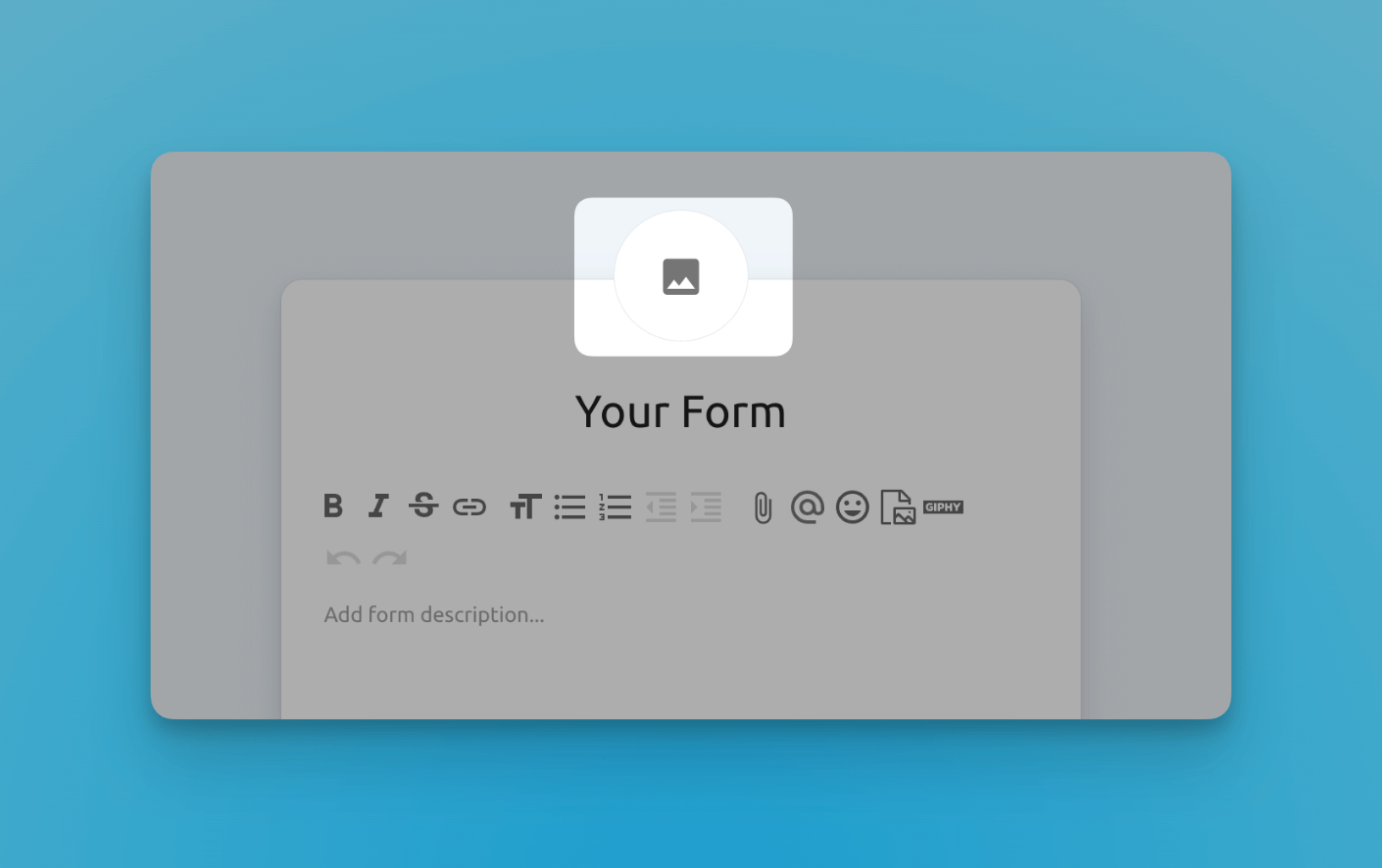
Descriptions de Formulaire
Les formulaires peuvent avoir des descriptions qui fournissent un contexte et des informations supplémentaires aux utilisateurs qui soumettront le formulaire. C'est un éditeur de texte enrichi, et vous pouvez ajouter du texte, des images, des vidéos et des fichiers.
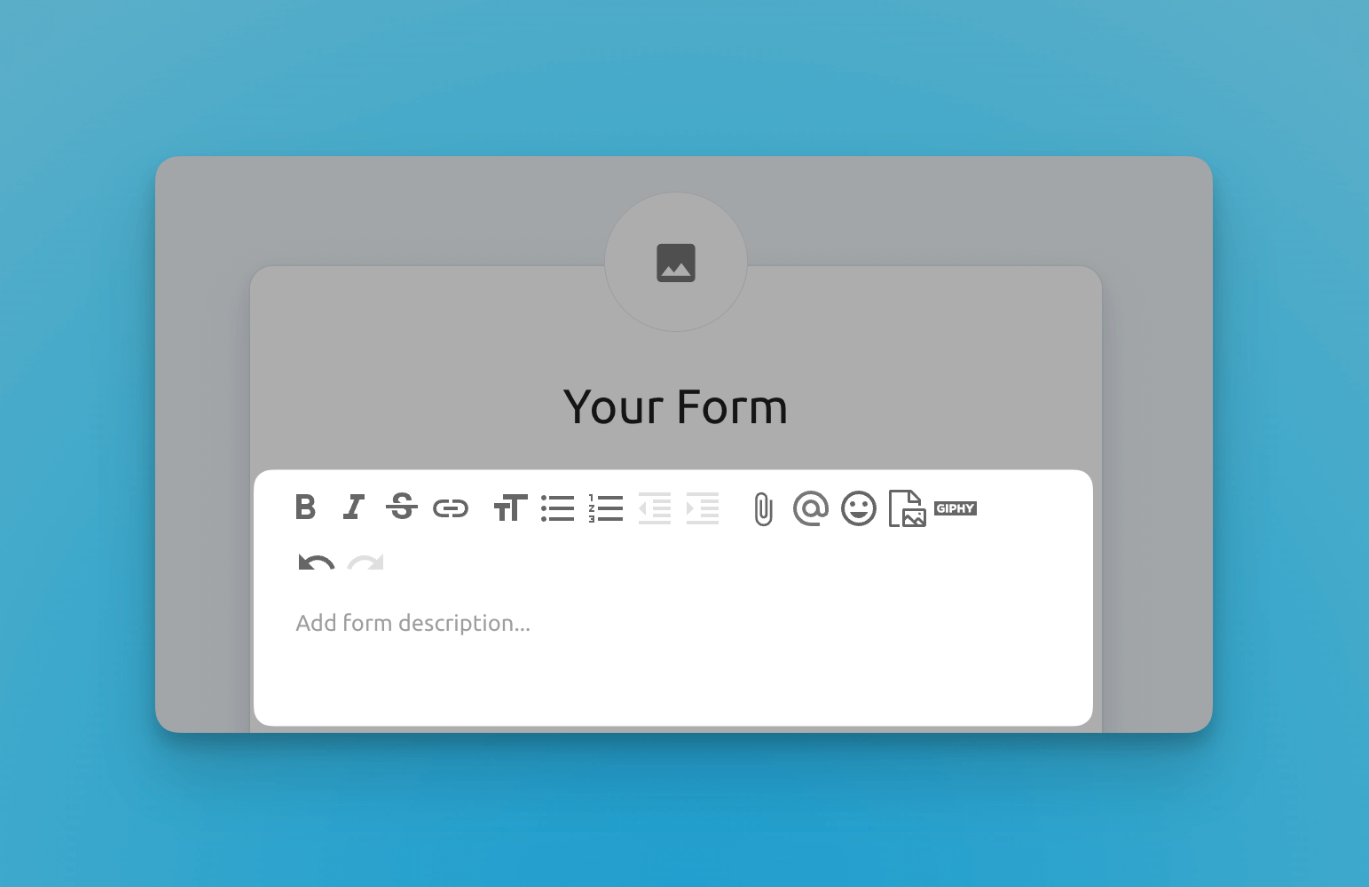
Routage des Formulaires
Lorsqu'un formulaire est soumis dans Blue, il génère un enregistrement. Vous pouvez déterminer la liste spécifique où cet enregistrement sera placé, sélectionner le membre d'équipe à qui il devrait être assigné, et décider s'il devrait être marqué avec l'un des tags disponibles dans votre projet. Ce niveau de contrôle garantit que chaque enregistrement est organisé, assigné et marqué d'une manière qui s'aligne avec le flux de travail et les exigences de votre projet.
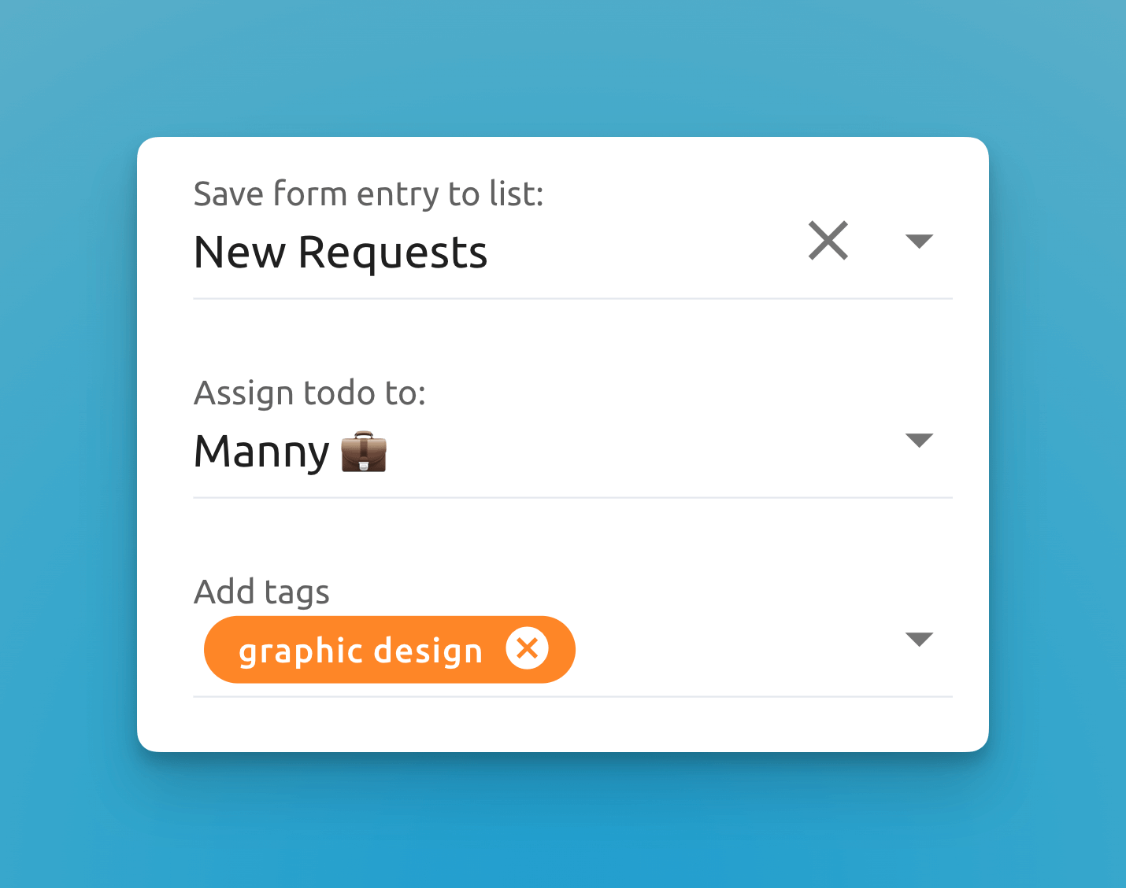
Les enregistrements générés par ce formulaire iront dans la liste Nouvelles Demandes, seront assignés à Manny, et marqués comme Design Graphique
URL de Redirection
Après qu'un utilisateur soumet un formulaire, Blue affiche un message de succès par défaut :
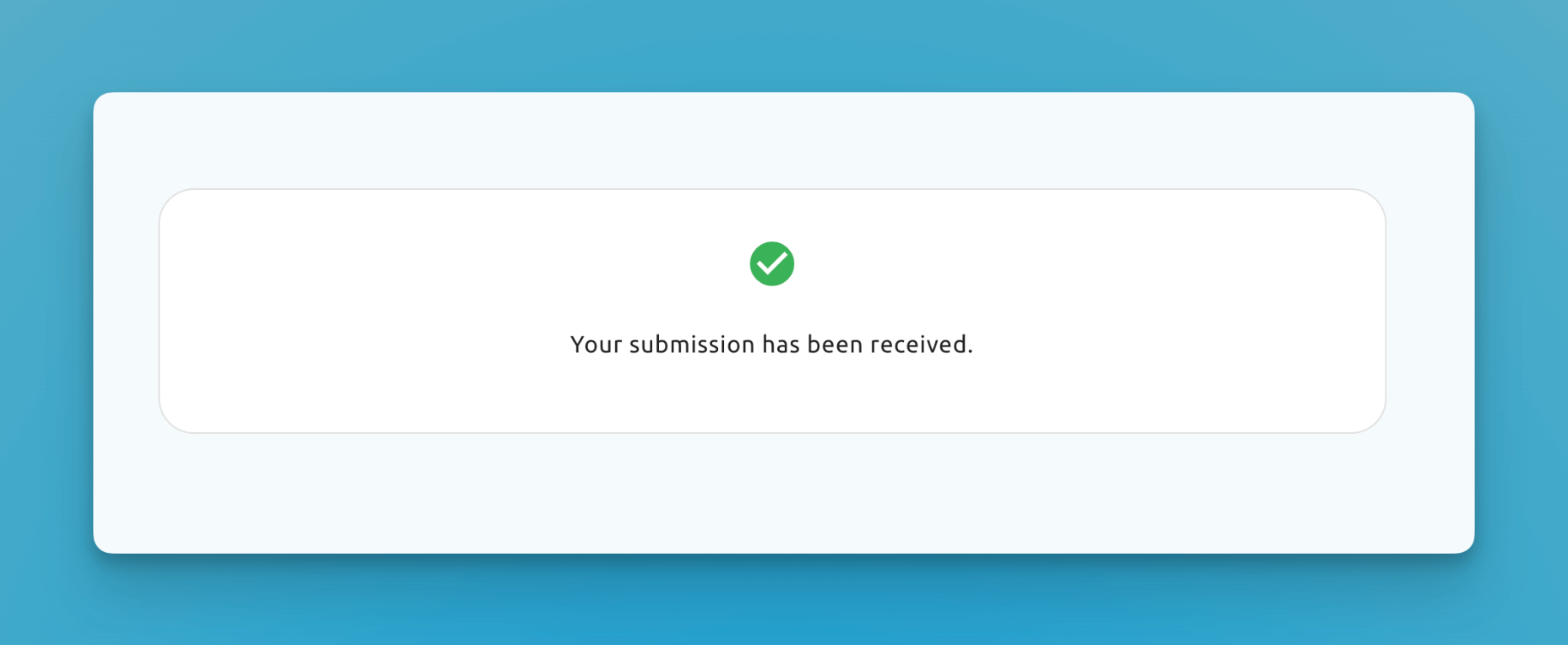
Message de succès de soumission de formulaire
Si vous préférez, vous pouvez définir une URL de redirection personnalisée pour envoyer l'utilisateur vers votre propre site web et afficher un message de remerciement personnalisé.
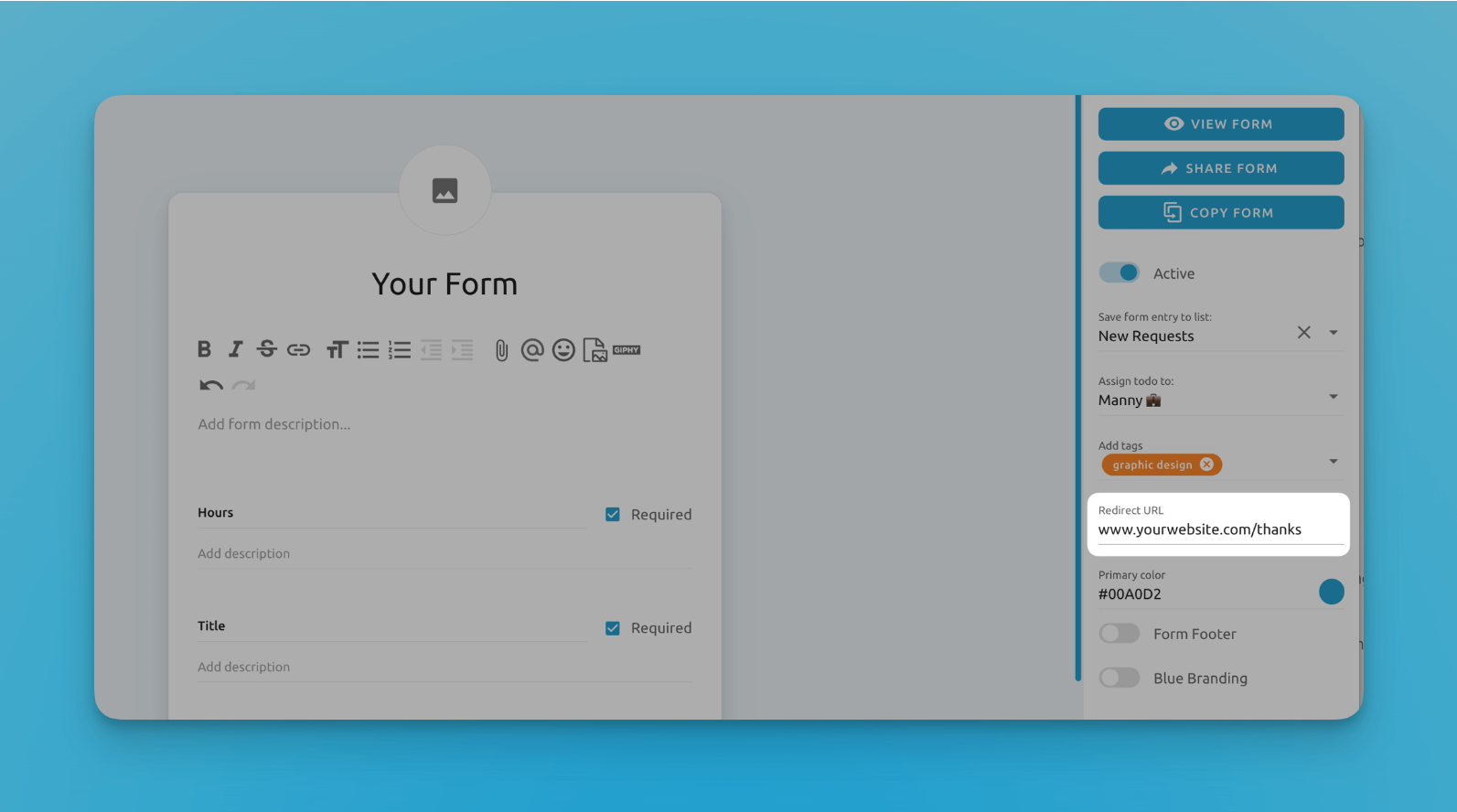
Vous pouvez définir votre URL de redirection personnalisée dans la barre latérale droite de l'éditeur de formulaires
Couleur Principale
Par défaut, les formulaires utilisent la couleur Blue par défaut (nous aimons l'appeler le "Blue" de Blue) pour le bouton de soumission et l'arrière-plan de la page du formulaire. Cependant, si vous voulez utiliser une couleur différente pour mieux correspondre à l'image de marque de votre organisation, vous pouvez changer cela dans la barre latérale droite.
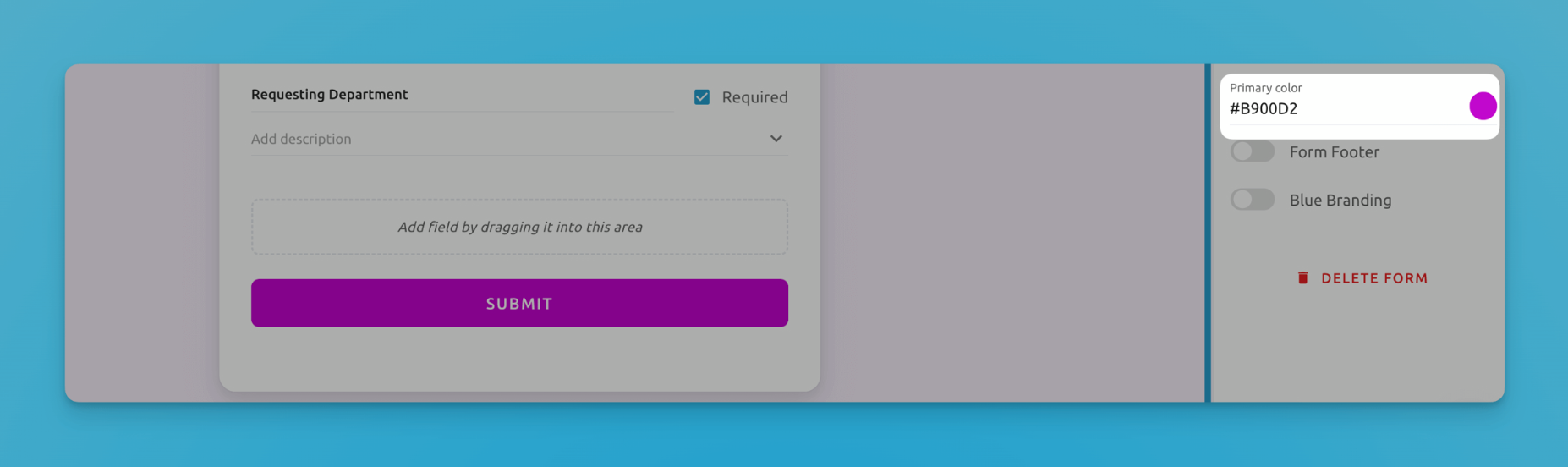
Définissez n'importe quelle couleur depuis la barre latérale droite dans l'éditeur de formulaires.
Pied de Page du Formulaire
Les formulaires Blue ont un composant de pied de page optionnel, qui est un champ de texte enrichi dont le contenu est ensuite affiché sous le bouton de soumission dans la version publique du formulaire.
Ceci est utile dans de nombreux scénarios : conditions générales, politiques de confidentialité, avis supplémentaires, ou même pour ajouter des liens vers vos pages de médias sociaux ou informations de contact.
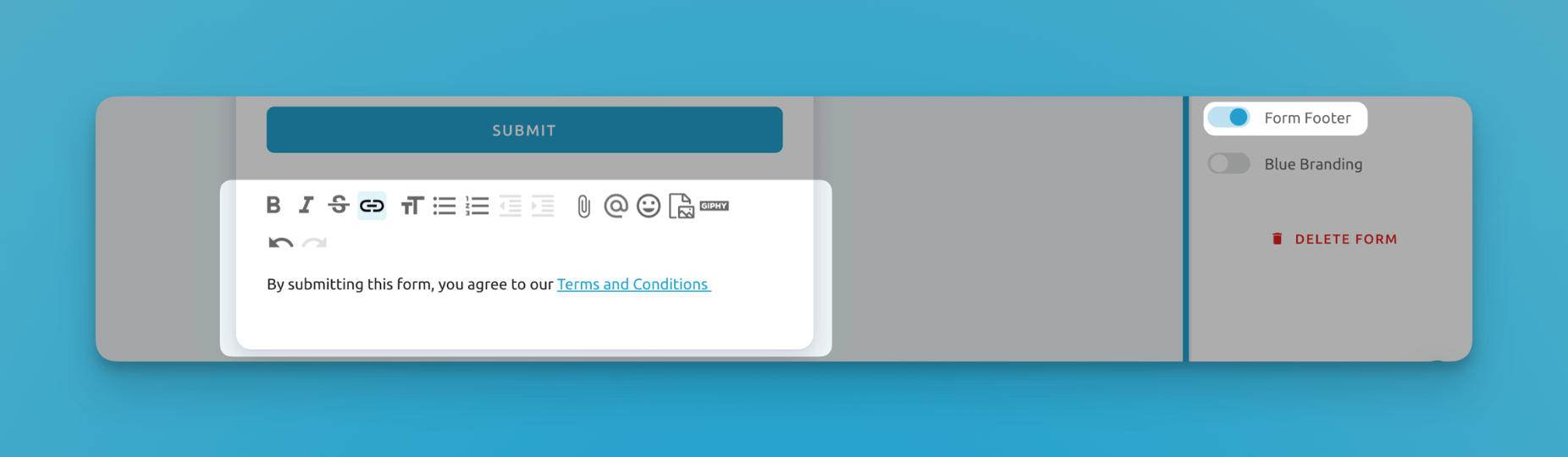
Pied de Page du Formulaire : Une zone optionnelle utile pour ajouter des informations importantes
Image de Marque Blue
Par défaut, les formulaires ont un logo Blue en bas. Vous pouvez choisir de masquer le logo Blue depuis le coin inférieur droit :
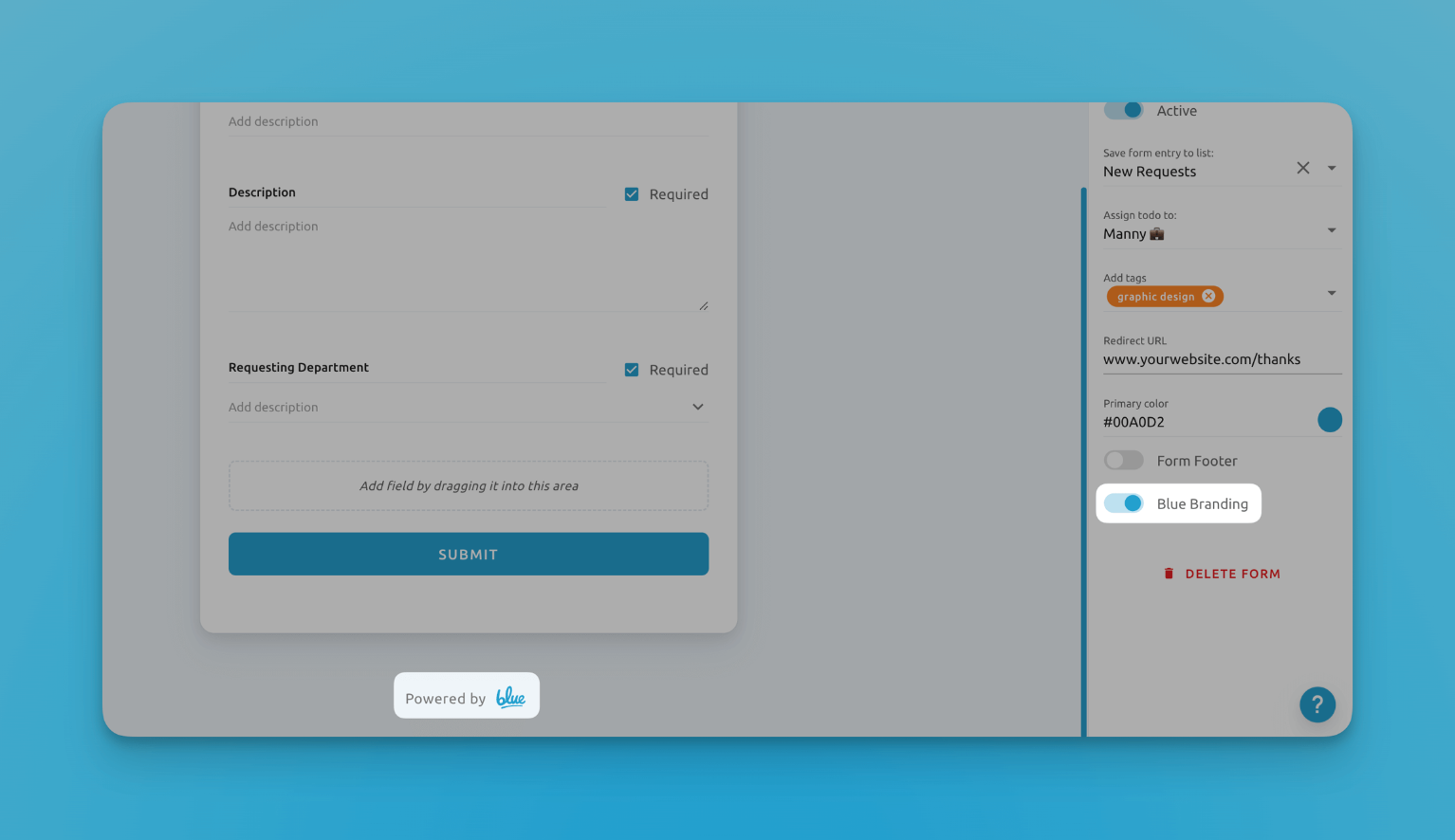
Activez/désactivez l'image de marque Blue depuis la barre latérale droite
Partage de Formulaires
Une fois que vous avez créé votre formulaire, vous voudrez le partager avec d'autres pour qu'ils puissent faire des soumissions. Blue offre plusieurs options pour partager votre formulaire.
Lien et Code QR
Vous pouvez copier et envoyer le lien par email, le partager sur les médias sociaux, ou y faire un lien depuis votre site web.
Vous pouvez également télécharger un code QR du lien. Par exemple, nous avons vu des clients imprimer des codes QR et les coller sur des équipements pour que leurs clients puissent facilement demander du support en scannant simplement le code QR sur leur téléphone et en faisant une soumission de formulaire.
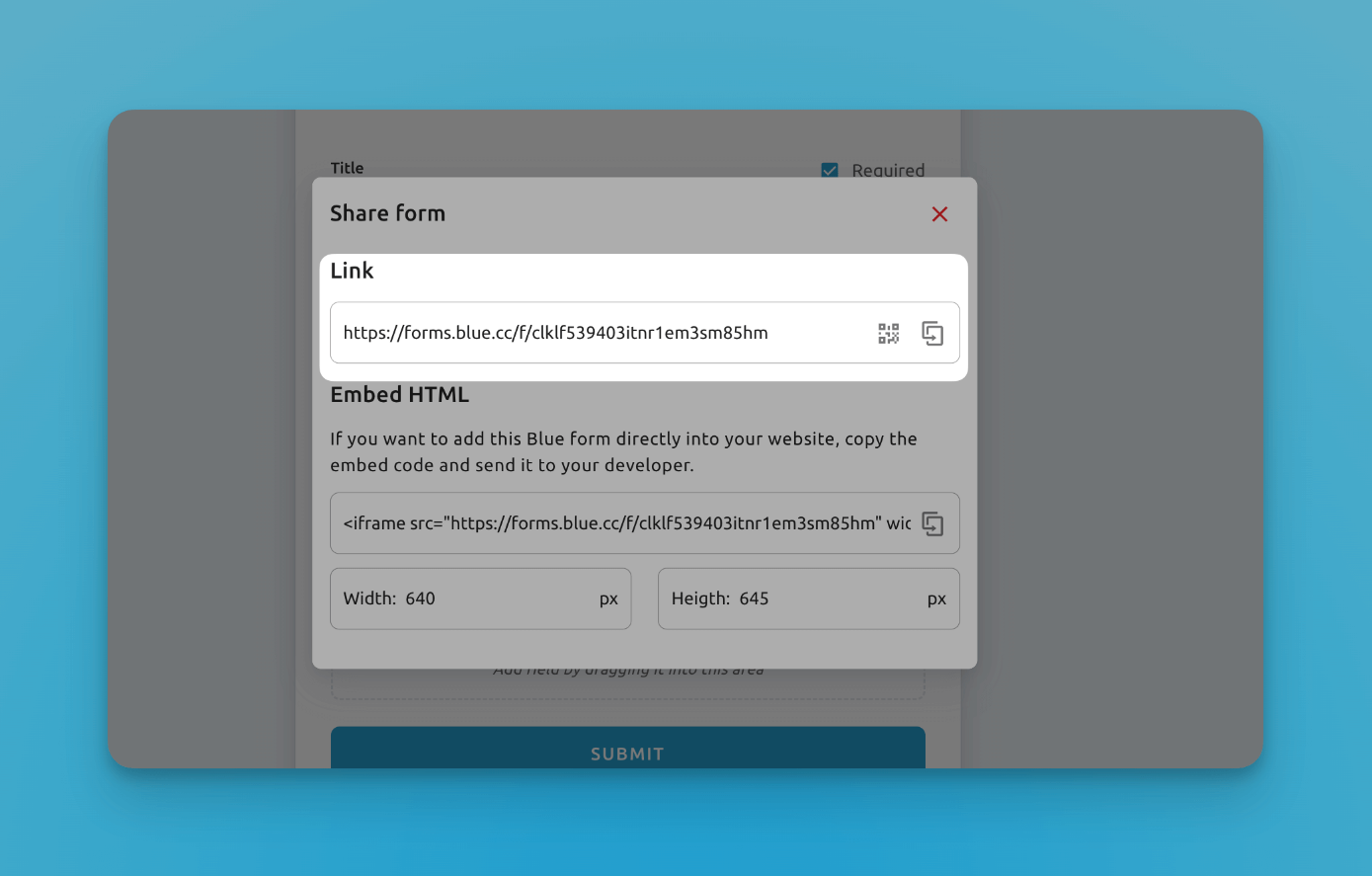
Copiez le lien ou téléchargez le code QR
Intégration sur Site Web
Intégrer un formulaire Blue sur votre site web est simple. Pour chaque formulaire, nous générons un code d'intégration spécifique que vous pouvez simplement copier et coller. Ce code utilise une iframe, un type d'élément HTML, pour intégrer de manière transparente le formulaire dans votre page web. Une iframe permet l'intégration d'un document HTML séparé, comme un formulaire, dans votre site.
Vous pouvez envoyer ce code d'intégration directement à vos développeurs web, qui peuvent ensuite le placer sur n'importe quelle page de votre choix. Bien que nous fournissions des options pour définir la largeur et la hauteur de l'iframe, celles-ci peuvent être laissées à leurs paramètres par défaut. Vos développeurs ont la flexibilité d'ajuster ces dimensions pour s'adapter au design et à la mise en page de votre site web.
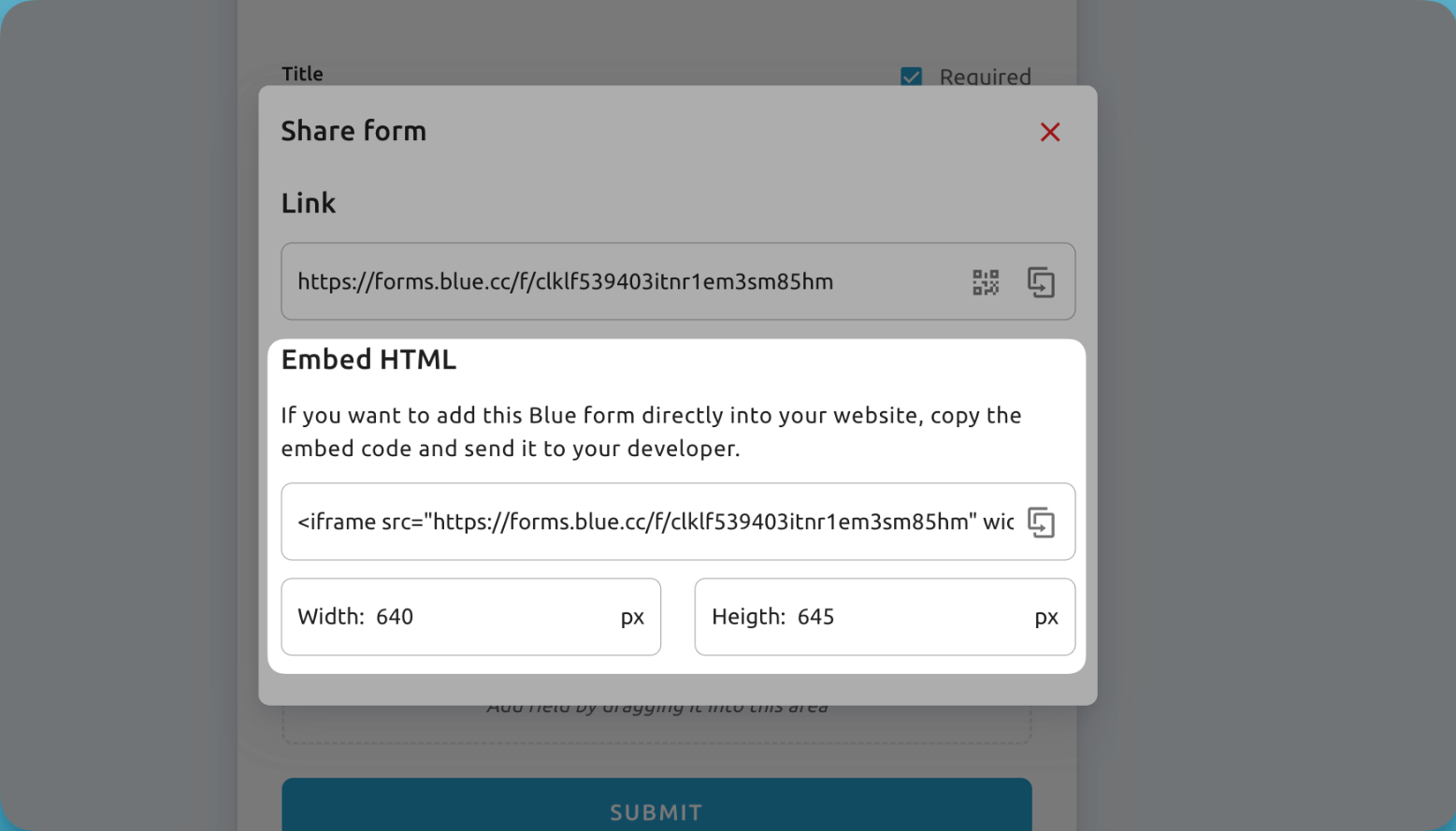
Copiez ce code et envoyez-le à vos développeurs pour intégrer un formulaire Blue dans votre site web
Copie de Formulaires
Lorsque vous copiez un formulaire vers un projet différent, il est important de noter que bien que la structure et les paramètres du formulaire soient répliqués, tous les champs personnalisés dans le formulaire ne sont pas directement copiés. Cependant, Blue offre un système de reconnaissance intelligent pour résoudre cela.
Si le projet dans lequel vous copiez le formulaire a des champs personnalisés qui correspondent au type et au nom de ceux du projet original, nos systèmes identifieront automatiquement et intégreront ces champs dans le formulaire copié. Cela signifie que le formulaire continuera à fonctionner comme prévu dans le nouveau projet, à condition que les champs personnalisés nécessaires soient en place.
Formulaires et Automatisations
Les formulaires sont entièrement compatibles avec les automatisations. Pour déclencher une automatisation lorsqu'un utilisateur soumet un formulaire, choisissez de déclencher une automatisation lorsqu'un nouvel enregistrement est créé.
Emails de Confirmation
Si vous voulez envoyer un email de confirmation ou de remerciement lorsqu'un utilisateur soumet un formulaire, vous pouvez créer une automatisation d'email. Assurez-vous simplement que votre formulaire contient un champ personnalisé email que vous pouvez ensuite utiliser pour envoyer un email en retour à la personne qui a soumis le formulaire.